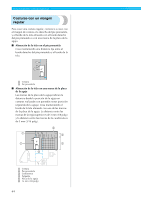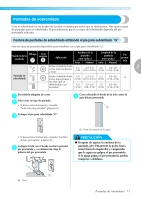Brother International Innov-ís 80 Users Manual - Spanish - Page 69
Con selección directa, Con selección numérica
 |
View all Brother International Innov-ís 80 manuals
Add to My Manuals
Save this manual to your list of manuals |
Page 69 highlights
COSTURAS CON APLICACIONES ■ Con selección directa Con la selección directa hay disponibles dos modos de costura: modo de costura con aplicaciones preajustada y modo de costura guardada . Pulse (tecla de costura con aplicaciones a preajustada/costura guardada) para seleccionar el modo de costura. : Costura con aplicaciones preajustada Es posible seleccionar directamente los 10 patrones de costura asignados a las teclas numéricas. aparece en la esquina inferior izquierda de la pantalla cuando se enciende la máquina o se pulsa (tecla de costura con aplicaciones preajustada/costura guardada). : Patrones guardados Es posible seleccionar directamente los 3 patrones de costura guardados con las teclas numéricas. aparece en la esquina inferior izquierda de la pantalla cuando se pulsa (tecla de costura con aplicaciones preajustada/costura guardada). X Cuando se selecciona un modo de selección directa, aparece en la pantalla. X Después de que se muestre el icono del modo de costura seleccionado en el centro de la pantalla, aparecerá una pantalla para seleccionar la puntada con este icono en la esquina inferior izquierda. No obstante, cuando se enciende la máquina, aparece únicamente en la esquina inferior izquierda de la pantalla, y no en el centro. † Ejemplo: costura con aplicaciones preajustada ■ Con selección numérica Hay tres modos de costura que pueden seleccionarse por número: modo de costura con aplicaciones , modo de costura de caracteres y modo de costura decorativa con aplicaciones . Pulse la tecla de modo de costura correspondiente a a la puntada que desea utilizar. Puntadas con aplicaciones Hay disponibles 80 puntadas con aplicaciones, que incluyen puntadas decorativas, puntadas para satén y puntadas punto de cruz. Puntadas de caracteres La escritura gótica contiene 55 caracteres, entre letras, símbolos y números. Cuando se pulsa una vez (tecla de costura de caracteres/costura decorativa con aplicaciones). Puntadas decorativas utilitarias Hay disponibles 62 tipos de puntadas decorativas utilitarias. Cuando se pulsa dos veces (tecla de costura de caracteres/costura decorativa con aplicaciones). X Después de que se muestre el icono del modo de costura seleccionado en el centro de la pantalla, aparecerá una pantalla para seleccionar la puntada con este icono en la esquina inferior izquierda. † Ejemplo: puntadas decorativas utilitarias Pulse la tecla asignada a la puntada para b seleccionarla. • Continúe con el paso f (en la página 69). 68 Recuerde z Al pulsar una tecla de modo de costura varias veces, continúe pulsando la tecla después de que aparezca el icono correspondiente al modo de costura en la esquina inferior izquierda de la pantalla.